Le papier peint du bureau est une fonctionnalité standard de tout bureau. Il est facile de changer dans Windows et vous pouvez définir une image statique, un diaporama ou une couleur unie comme arrière-plan. Il est rare que cette fonctionnalité se casse, mais ce n’est pas impossible. Parfois, lorsque vous essayez de changer le fond d’écran dans Windows, vous obtenez un arrière-plan noir du bureau. Cela peut arriver que vous essayiez de définir un fond d’écran ou un diaporama comme arrière-plan. Normalement, cela ne se produit pas uniquement si vous avez une installation Windows parfaitement normale. Une modification de vos paramètres d’affichage, généralement via une application tierce, en est souvent la cause. Voici comment réparer l’arrière-plan noir du bureau sous Windows.
Si vous avez installé une application tierce pour modifier votre bureau ou votre interface utilisateur et que le problème a commencé juste après, désinstallez l’application. À tout le moins, désactivez-le pour qu’il ne contrôle plus vos paramètres d’affichage. La désinstallation de l’application ne résoudra pas le problème. Cela empêchera simplement que cela se reproduise une fois que vous aurez résolu le problème.
Table des matières
Changez votre fond d’écran
Si une application est à l’origine du problème, désactivez-la et essayez à nouveau de modifier votre fond d’écran. Au lieu de définir un fond d’écran statique, définissez plutôt un diaporama. Si cela fonctionne, changez-le en image statique après. C’est également une bonne idée d’essayer quelques images différentes au cas où celle que vous essayez de définir est corrompue.
Dans Windows 10, vous pouvez modifier votre fond d’écran dans l’application Paramètres sous Personnalisation> Arrière-plan.

Fichier TranscodedWallpaper.jpg corrompu
L’arrière-plan noir du bureau peut également être causé par un TranscodedWallpaper corrompu. Si ce fichier est corrompu, Windows ne pourra pas afficher votre fond d’écran.
Ouvrez l’exploration de fichiers et collez ce qui suit dans la barre d’adresse. Appuyez sur la touche Entrée.
%USERPROFILE%AppDataRoamingMicrosoftWindowsThemes
Dans ce dossier, vous verrez un fichier appelé TranscodedWallpaper. Renommez-le en TranscodedWallpaper.old. Vous pouvez également voir un fichier appelé Settings.ini. Ouvrez-le dans le Bloc-notes et supprimez le contenu de ce fichier. Enregistrez les modifications que vous avez apportées et fermez-la.

Ouvrez l’application Paramètres et accédez à Personnalisation> Arrière-plan et définissez un nouvel arrière-plan du bureau. Cela devrait fonctionner cette fois-ci.
Définir l’arrière-plan du bureau à partir du menu contextuel
Dans l’Explorateur de fichiers, accédez au dossier contenant l’image que vous souhaitez définir comme arrière-plan du bureau. Cliquez avec le bouton droit sur l’image et sélectionnez «Définir comme arrière-plan du bureau» dans le menu contextuel.
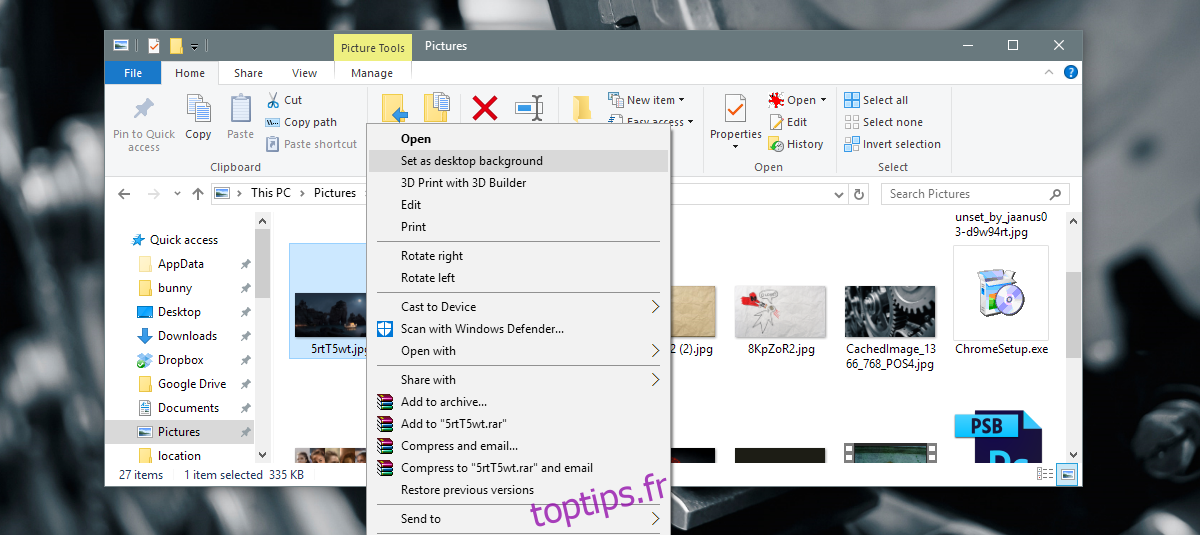
Vérifier les paramètres de facilité d’accès
Ouvrez l’application Panneau de configuration et accédez à Facilité d’accès. Cliquez sur Ease of Access Center et cliquez sur «Rendre l’ordinateur plus facile à voir».

Faites défiler la liste jusqu’en bas de la fenêtre et assurez-vous que l’option «Supprimer les images d’arrière-plan (le cas échéant) est décochée. Sinon, décochez-la et appliquez la modification. Définissez un fond d’écran pour votre bureau et cela devrait fonctionner cette fois.

Vérifiez les paramètres du plan d’alimentation
Ouvrez l’application Panneau de configuration. Accédez à Système et sécurité> Options d’alimentation. Cliquez sur « Modifier les paramètres du plan » à côté du plan d’alimentation actuellement actif. Cliquez sur «Modifier les paramètres d’alimentation avancés».
Développez les paramètres d’arrière-plan du bureau et assurez-vous que le diaporama est défini sur «disponible». Sinon, réglez-le sur disponible et essayez à nouveau de définir un fond d’écran.

Si votre problème persiste et que vous êtes sur l’ordinateur portable de l’entreprise, vérifiez s’il a été désactivé via la stratégie de groupe. Dans ce cas, il est préférable de parler à un administrateur système et de ne rien tenter vous-même. Vous n’aurez probablement pas les droits d’administrateur requis pour apporter des modifications.

